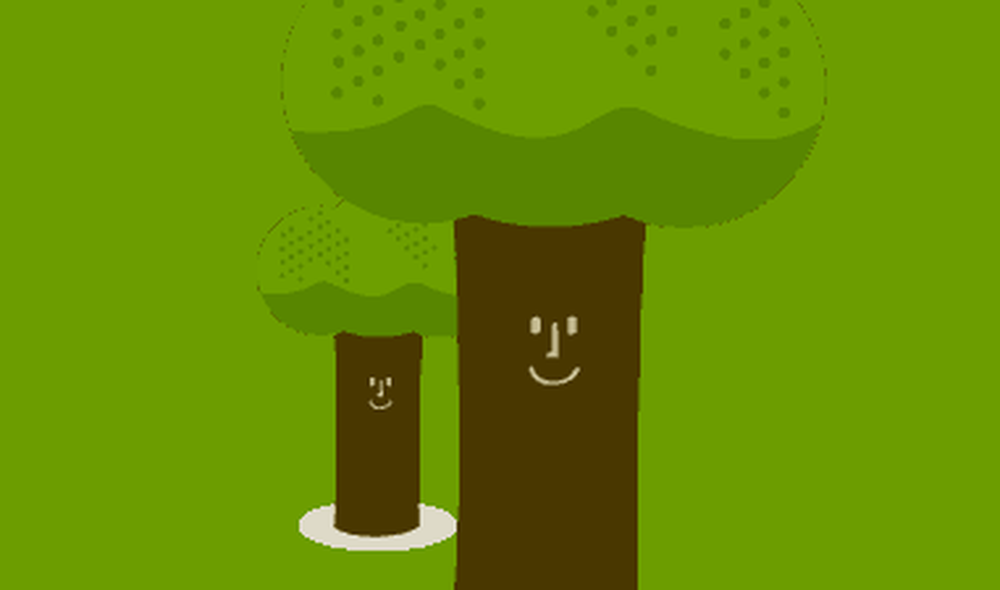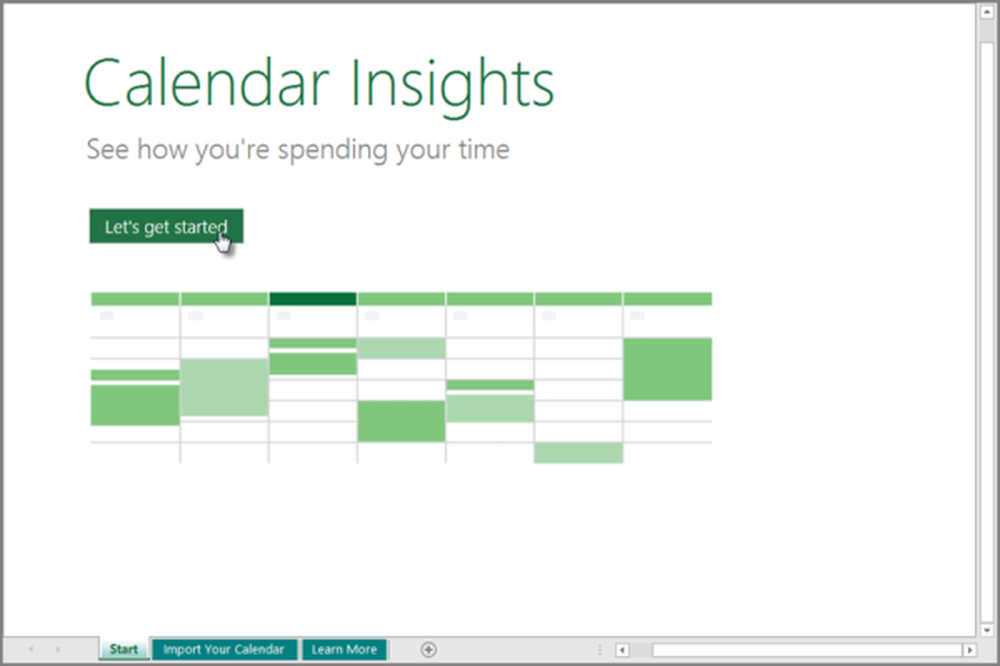Hoe GB's ruimte te besparen na Windows 10-jubileum-update
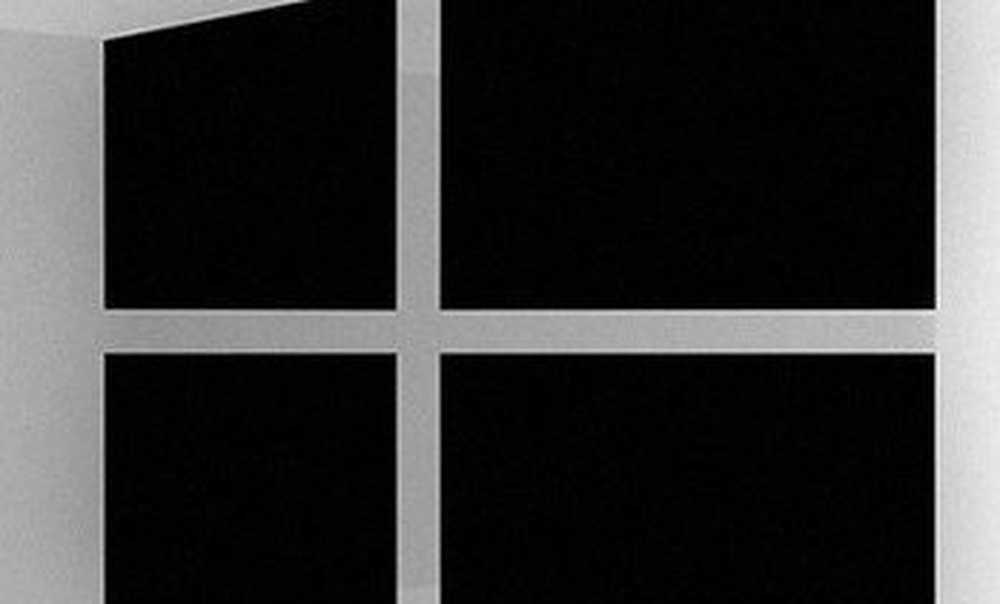
Als u tevreden bent met de manier waarop alles loopt, kunt u GB's ruimte op uw harde schijf opruimen. We hebben besproken hoe je ruimte kunt vrijmaken in de novemberupdate, maar het is de moeite waard om opnieuw te bekijken omdat de gebruikersinterface is gewijzigd en het is een eenvoudiger proces. Zo gaat het.
Schaf Windows 10 Disk Space Back aan
Begin met naar Instellingen> Systeem> Opslag. Selecteer daarna Deze pc (C :)
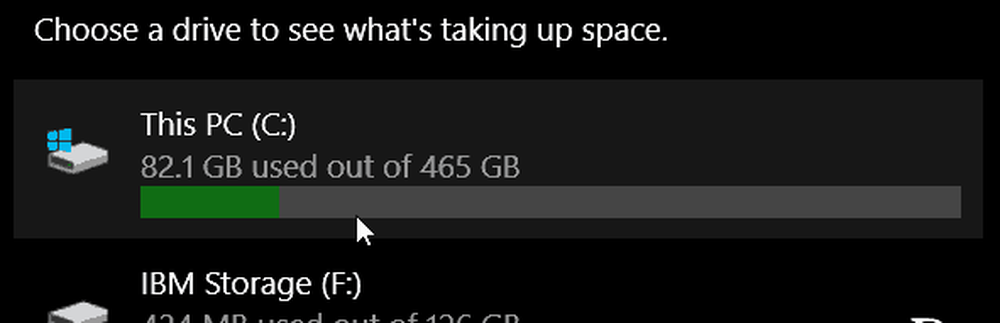
Op het volgende scherm scrolt u omlaag naar Tijdelijke bestanden en de hoeveelheid ruimte zal per systeem verschillen.
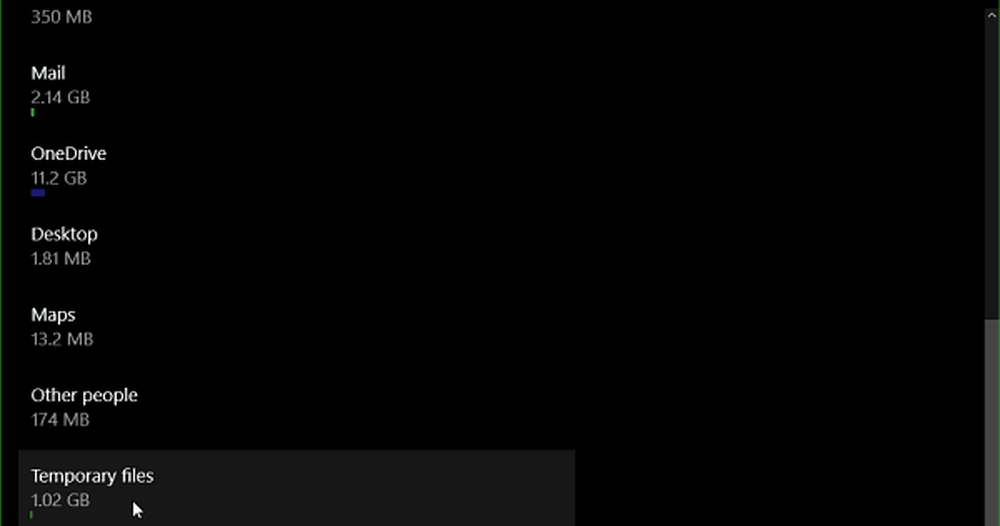
Controleer nu elk van de items die u wilt verwijderen. Meestal is de vorige versie van Windows de grootste hoeveelheid opslagruimte die u kunt opslaan.
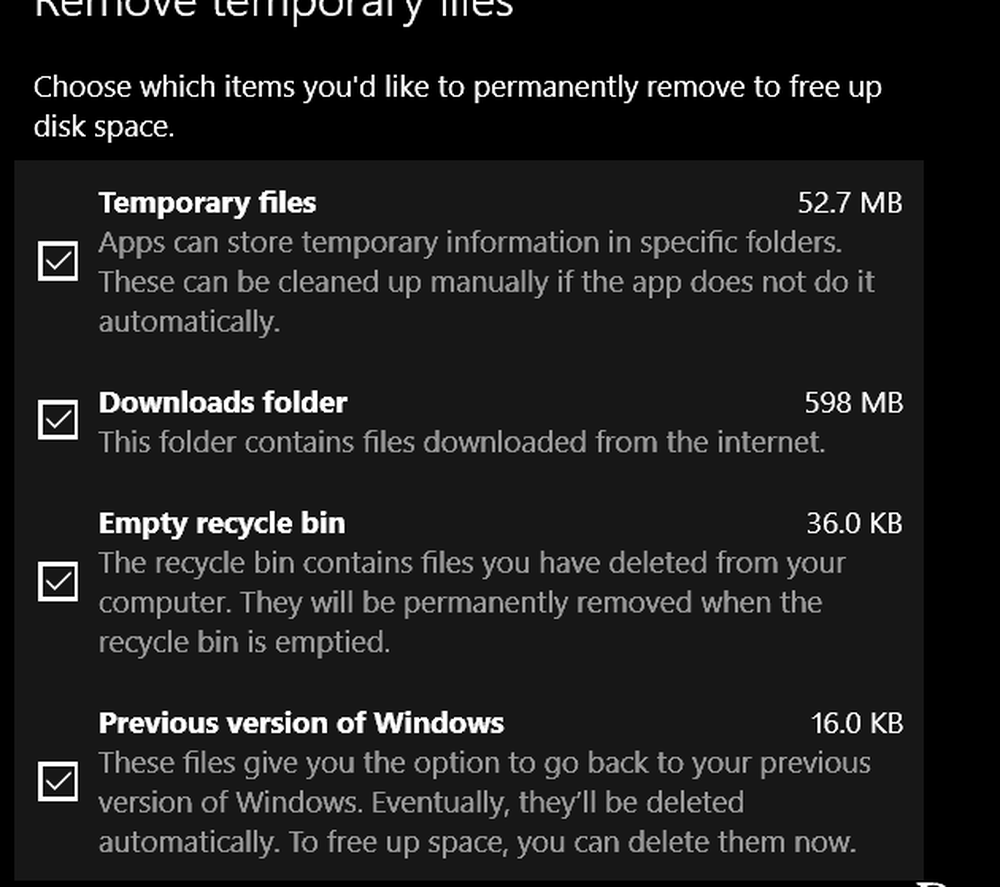
Klik vervolgens onderaan op de knop Bestanden verwijderen en klaar! Geniet van de extra ruimte op uw harde schijf of SSD.
Het is ook vermeldenswaard dat de oude manier om dit via Schijfopruiming te doen nog steeds werkt. Als je dit nog niet hebt bijgewerkt, lees dan ons artikel over drie manieren om te upgraden naar Windows 10 Anniversary Edition.